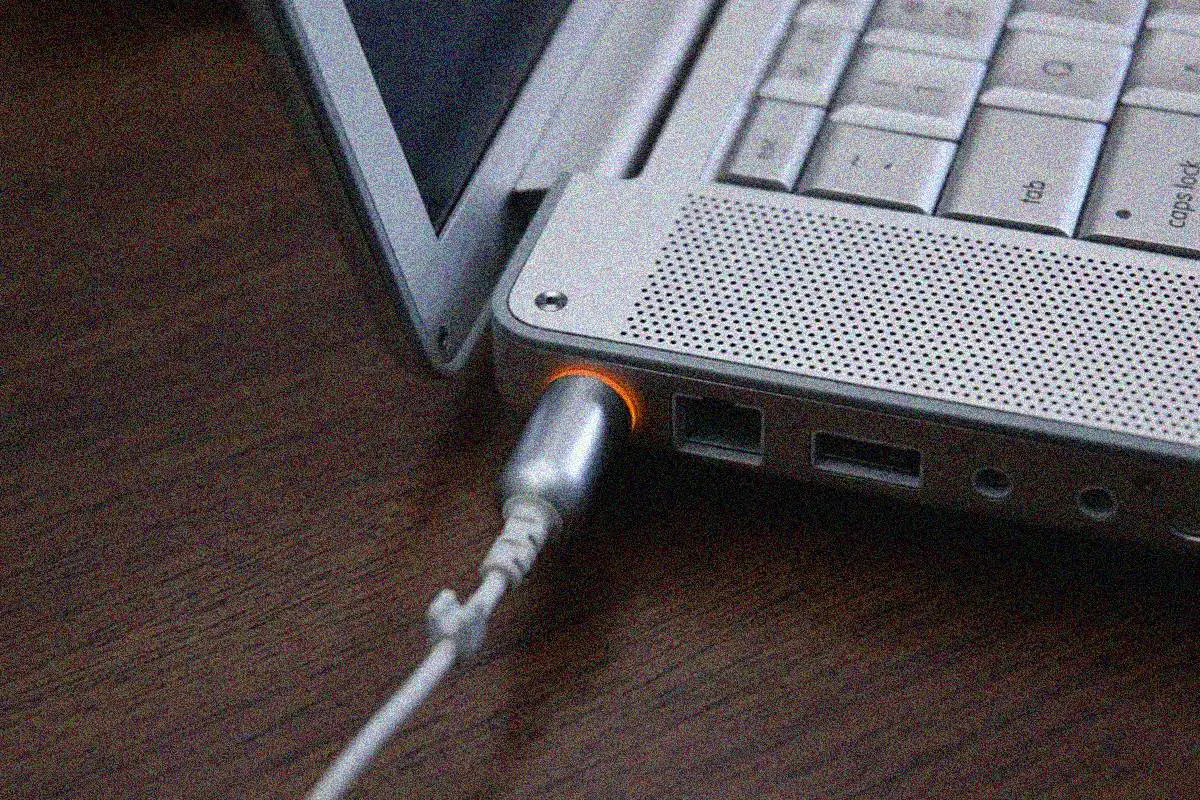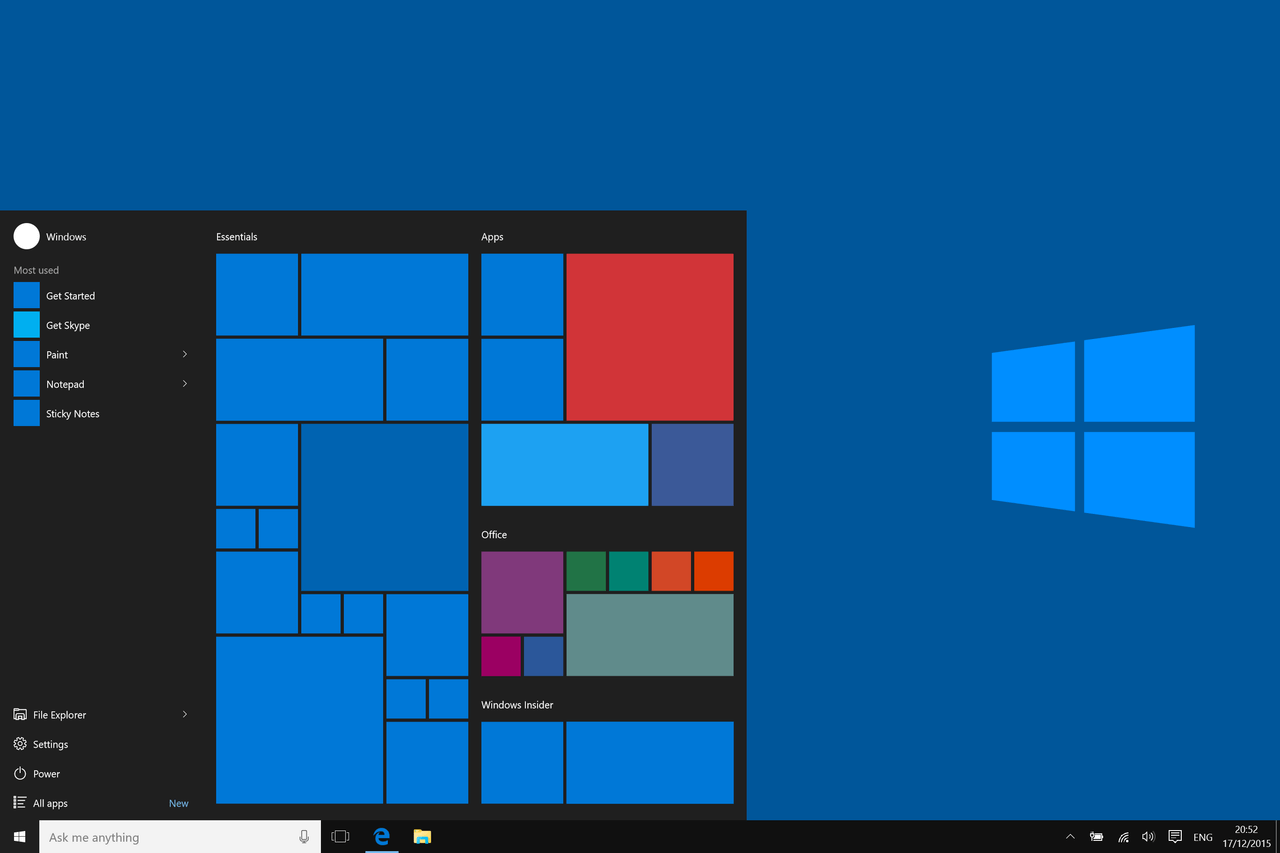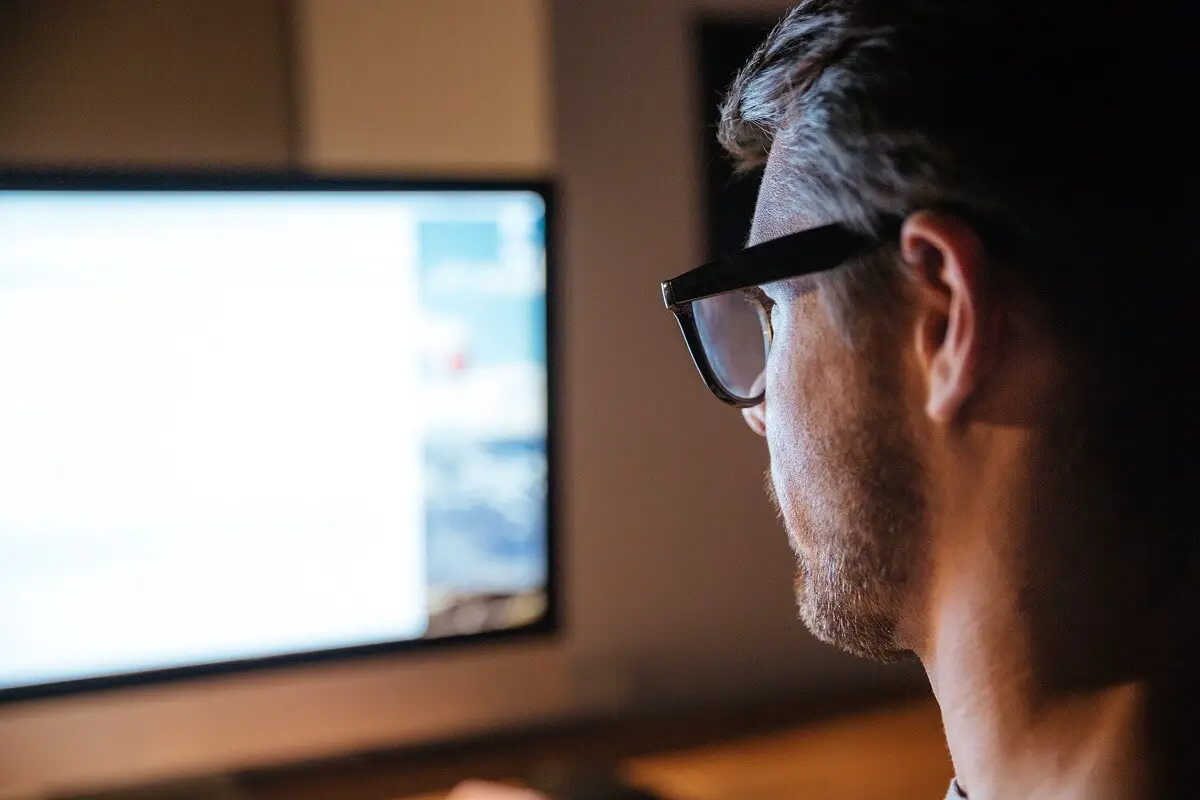لقد أصبحت الماوس الخارجية من التاريخ بعد أن تعودنا على لوحة اللمس “التاتش باد” في اللاب توب وكثير منا لا يملك ماوس خارجية لذا إن تعطل لوحة اللمس يعد أمر مربك يجب حله بسرعة. لذلك إليك عدة طرق من أجل حل مشكلة تعليق لوحة اللمس “التاتش باد” في اللاب توب .
حسناً، إن كنت لا تملك ماوس خارجية استعرها من أحد جيرانك فسنحتاجها في بعض الخطوات.
طرق حل مشكلة تعليق لوحة اللمس “التاتش باد” في اللاب توب
في البداية لابد من النصيحة المعهودة وهي إعادة تشغيل اللاب توب فالكثير من المشاكل يتم حلها بهذه الطريقة.
أما في حال لم تنجح اتبع الطرق التالية…
[1] تأكد من أنه ليس تعطيل لوحة اللمس في إعدادات BIOS
هناك فرصة أن يكون ذلك حدث لأسباب غير معروفة، قد تكون لوحة اللمس قد تم تعطيلها في إعدادات BIOS،
(قد يحدث هذا بعد تحديث البرامج الثابتة على سبيل المثال).
لتتحقق من ذلك ادخل إعدادات BIOS بالضغط المتكرر على Delete أو F2 أو F10 أوF12حسب نوع جهازك.
إن كل كيبورد من لوحة أم مختلفة لديه تصميم مختلف، لكن هدفك هو إيجاد خيار يسمى “Internal Pointing Device” “جهاز تحديد داخلي” أو شيء مشابه، بعدها تأكد أنه في وضع التنشيط.
قد يكون هذا تحت عنوان “advanced” إذا كنت تملك شيء كهذا.
بعد أن تنتهي من هذا اختر خيار “حفظ التغييرات وخروج” “save changes and exit”.

[2] إعادة تنشيط لوحة اللمس باستخدام مفتاح “Fn”
قد يحصل معي أحياناً أثناء محاولة استخدام مفتاح”Fn” لتغيير مستوى الصوت على اللاب توب.
قد أقوم بتعطيل لوحة اللمس بالضغط على الزر الخطأ.
لأسابيع لم اعلم ماكان سبب المشكلة، مما لم يساعد بواسطة رمز وظيفة التاتش باد على لوحة المفاتيح يبدو فقط كرمز مراقبة، وقد استغرقت بعض الوقت حتى عرفت أن ذلك قد يكون بالحقيقة رمز لوحة اللمس.
اقرأ أيضًا:
حل مشكلة البطء في نظام ويندوز وتمتع بأداء سريع لمهامك
كيف يمكن حل مشكلة الشحن الوهمي في بطاريات الجوالات؟
حسناً، لاسترجاع الماوس أثناء الضغط المستمر على زر “Fn” قم بالضغط على كل أزرار “F” الواحد تلو الآخر بكل رموزها، لترى أي منها تابعة للوحة اللمس، حيث ستعمل مجدداً بالضغط عليها.
ويختلف الزر من نوع لآخر، في لابتوب توشيبا سي55 يكفي الضغط على f5 فقط.
غالباً سيكون ذلك حل مشكلة تعليق لوحة اللمس “التاتش باد” في اللاب توب
[3] أزل كل درايفر (مشغل) لأي ماوس أخرى
قد تكون وصلت عدة ماوسات إلى اللاب توب من قبل لكن لم تزل الدرايفرز المرتبطة بهم.
إذا قمت بذلك، هناك فرصة أن تكون تلك الدرايفرز تؤثر على لوحة اللمس الخاصة بك.
اذهب إلى مدير الجهاز، انقر على الصف “Mice and other pointing devices”.
انقر باليمين و قم بإلغاء تثبيت كل ماوس مثبتة الواحدة تلو الأخرى حتى تبدأ لوحة اللمس الخاصة بك بالعمل.

[4] قم بتحديث أو تراجع عن تحديث درايفر (مشغل) لوحة اللمس لديك
بينما أنت في مدير الجهاز، انقر باليمين على لوحة اللمس المسماة على حسب الجهاز(Dell Touchpad, Lenovo Touchpad) وتأكد من أنها بالتأكيد في وضع التنشيط.
إذا كانت كذلك، انقر على “update “driver لترى إن كان هناك أي تحديثات لها فذلك قد يساعد.
أخيراً، كثيراً من الناس اشتكوا أن لوحة اللمس توقفت عن العمل بعد الحصول على ويندوز10، والذي يعني أن مشغل w10 للوحة اللمس الخاصة بك ربما أساء العمل.
في مدير الجهاز انقر باليمين على لوحة اللمس، ثم انقر على “properties” و “roll back driver” لترى إن كانت النسخة السابقة من الدرايفر تحل المشكلة.

بهذا تكون قد انتهيت من حل مشكلة تعليق لوحة اللمس “التاتش باد” في اللاب توب ، فهل نجح الأمر معك؟